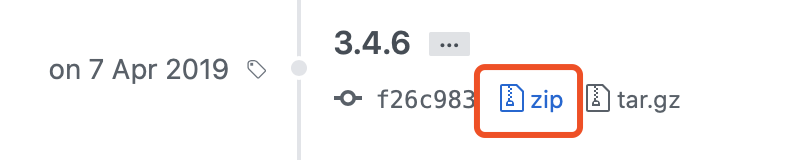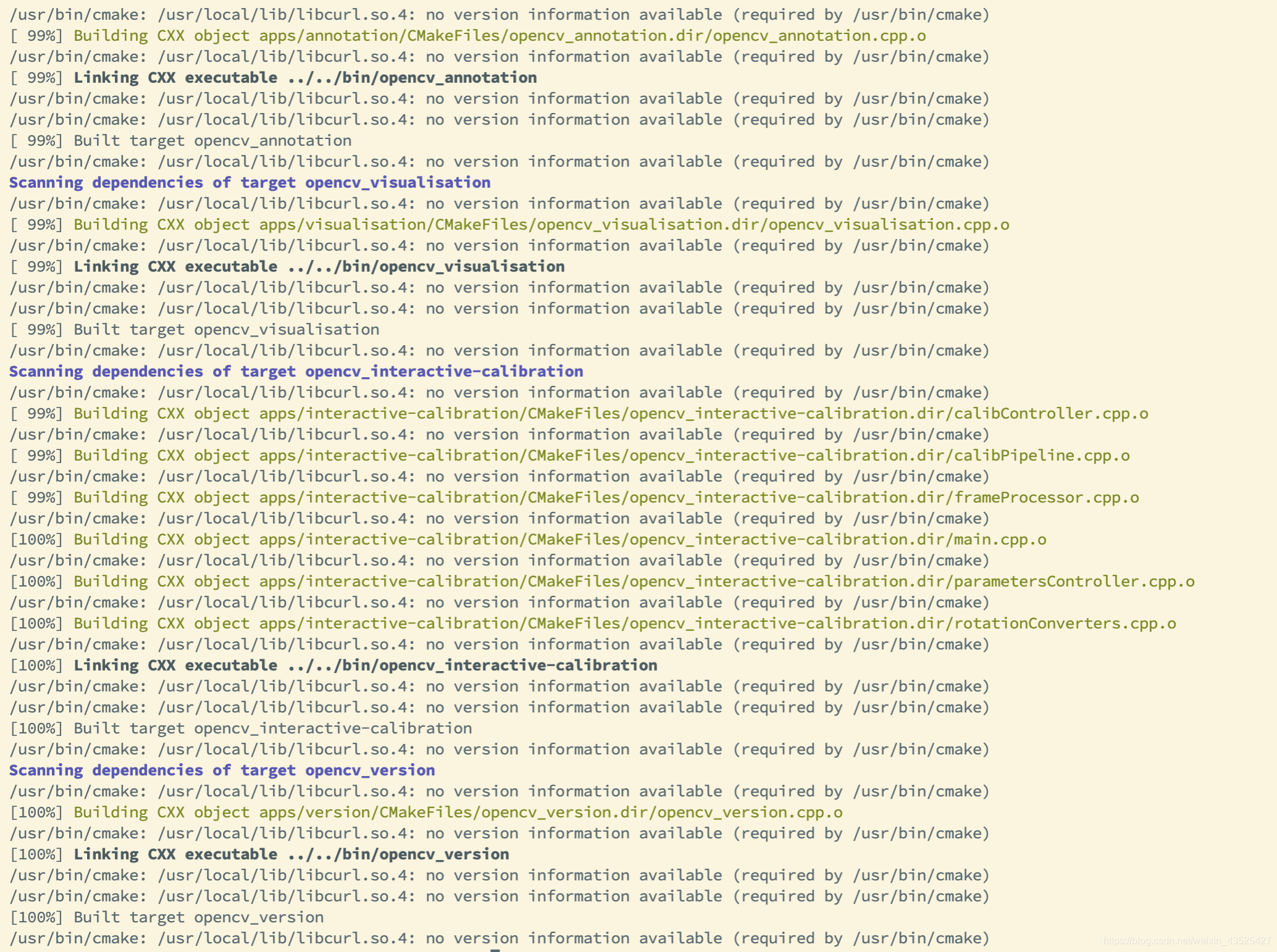网站 : https://docs.opencv.org/master/d7/d9f/tutorial_linux_install.html
[官方网站,有问题看这个]
Reference:https://blog.csdn.net/qq_37027117/article/details/89163596
这位兄台给了很大的帮助,但是有些细节步骤我执行的时候有些问题,所以会有很多不一样的地方。
opencv
1. 下载opencv for linux的指定版本
https://github.com/opencv/opencv/releases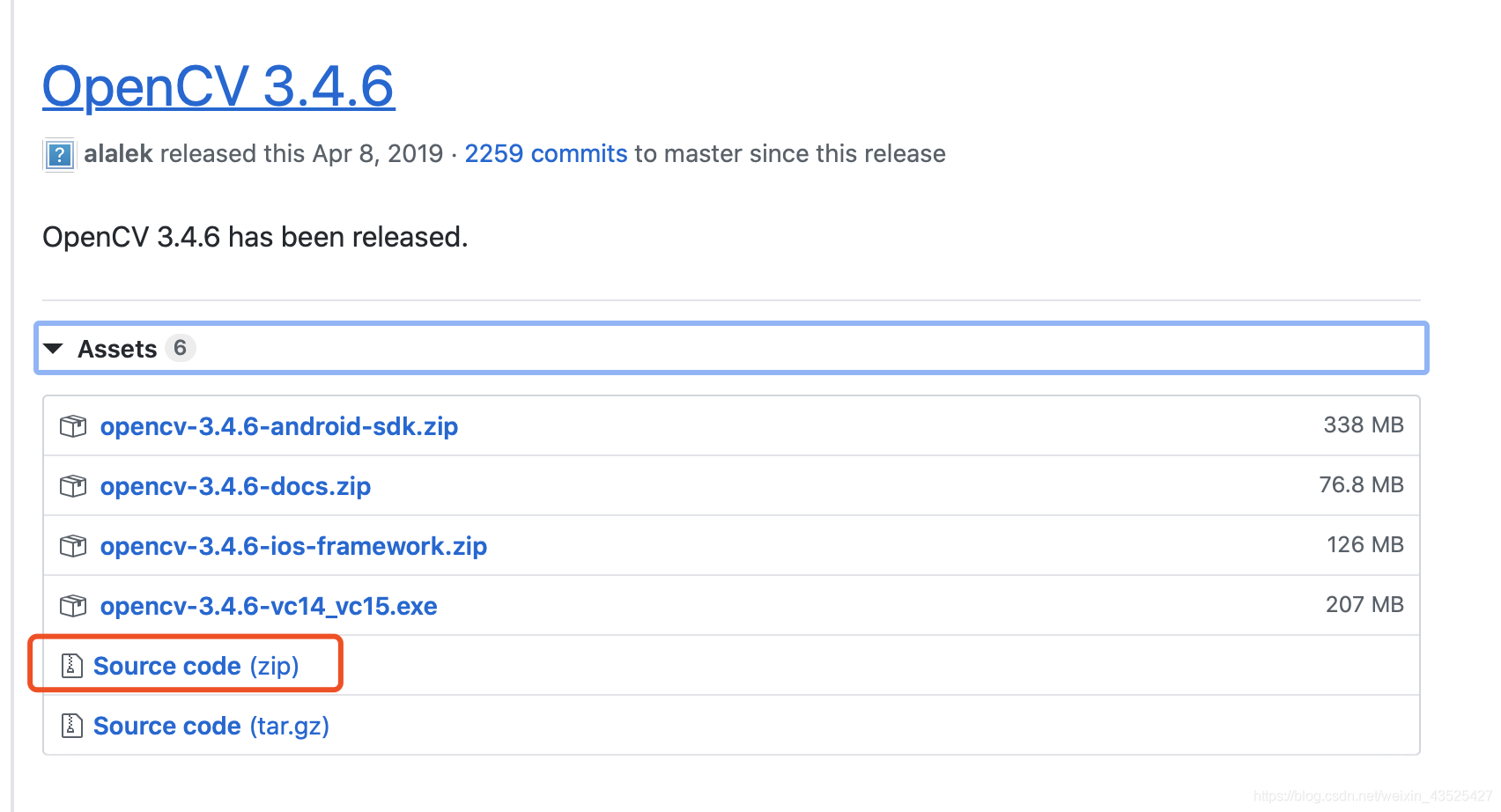
一般来说github慢挂个梯子,下载慢就迅雷。
2. 放到服务器或者电脑 目标目录解压
- 到对应目录中
unzip 3.4.6.zip

- 进入目录
cd opencv-3.4.6
- 创建一个文件夹叫build
mkdir build
3. cmake
- 进到文件夹里面去
cd build
- 配置cmake
cmake -DCMAKE_BUILD_TYPE=Release -DCMAKE_INSTALL_PREFIX=/usr/local/opencv346 -DPYTHON_DEFAULT_EXECUTABLE=$(which python3) -DWITH_TBB=ON -D WITH_EIGEN=ON ..

主要功能还是在配置,生成输出和文件到指定位置。
(-D后面不要加空格,否则会有找不到目录的报错)
4. make指令
sudo make
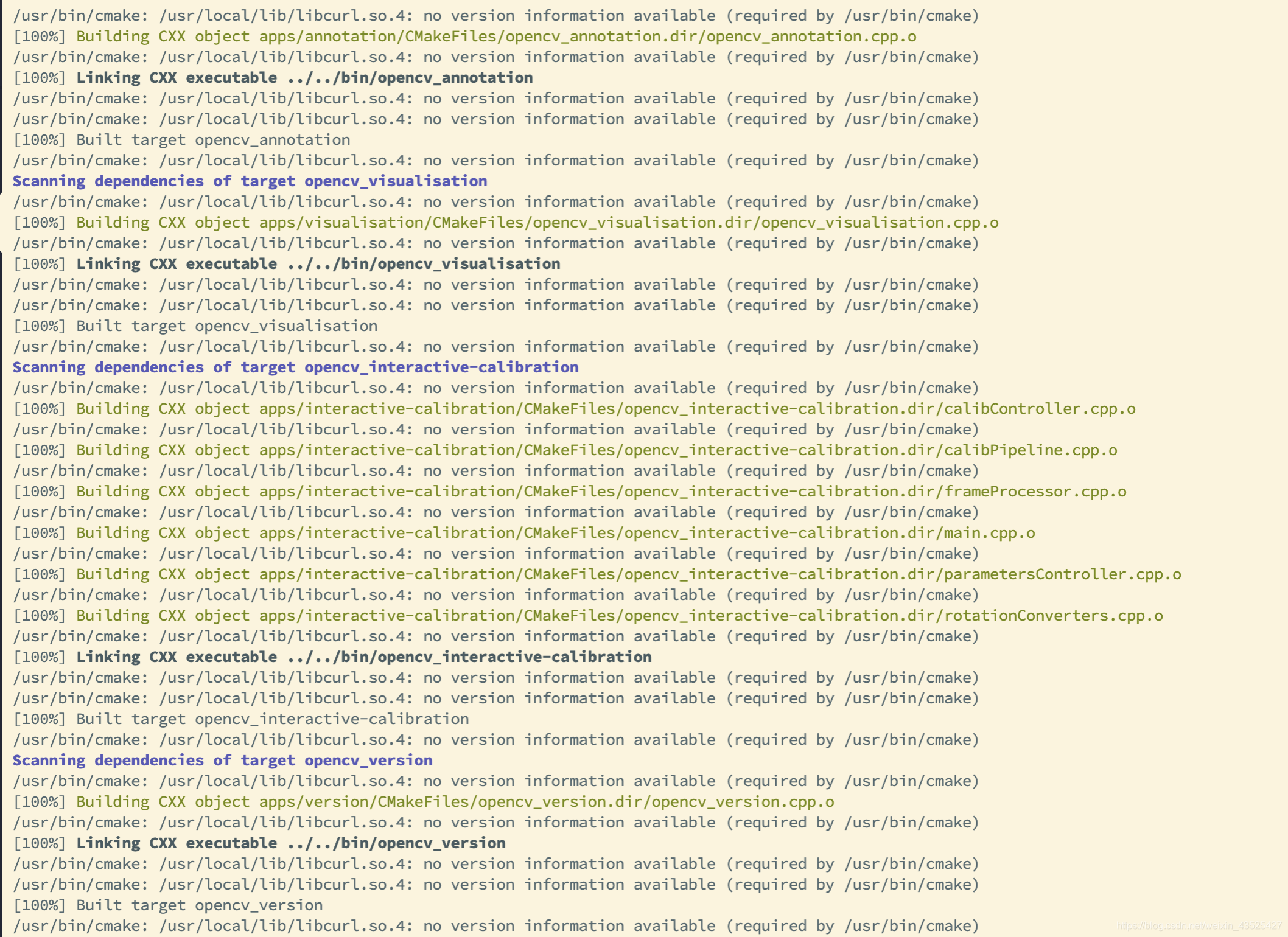
sudo make install
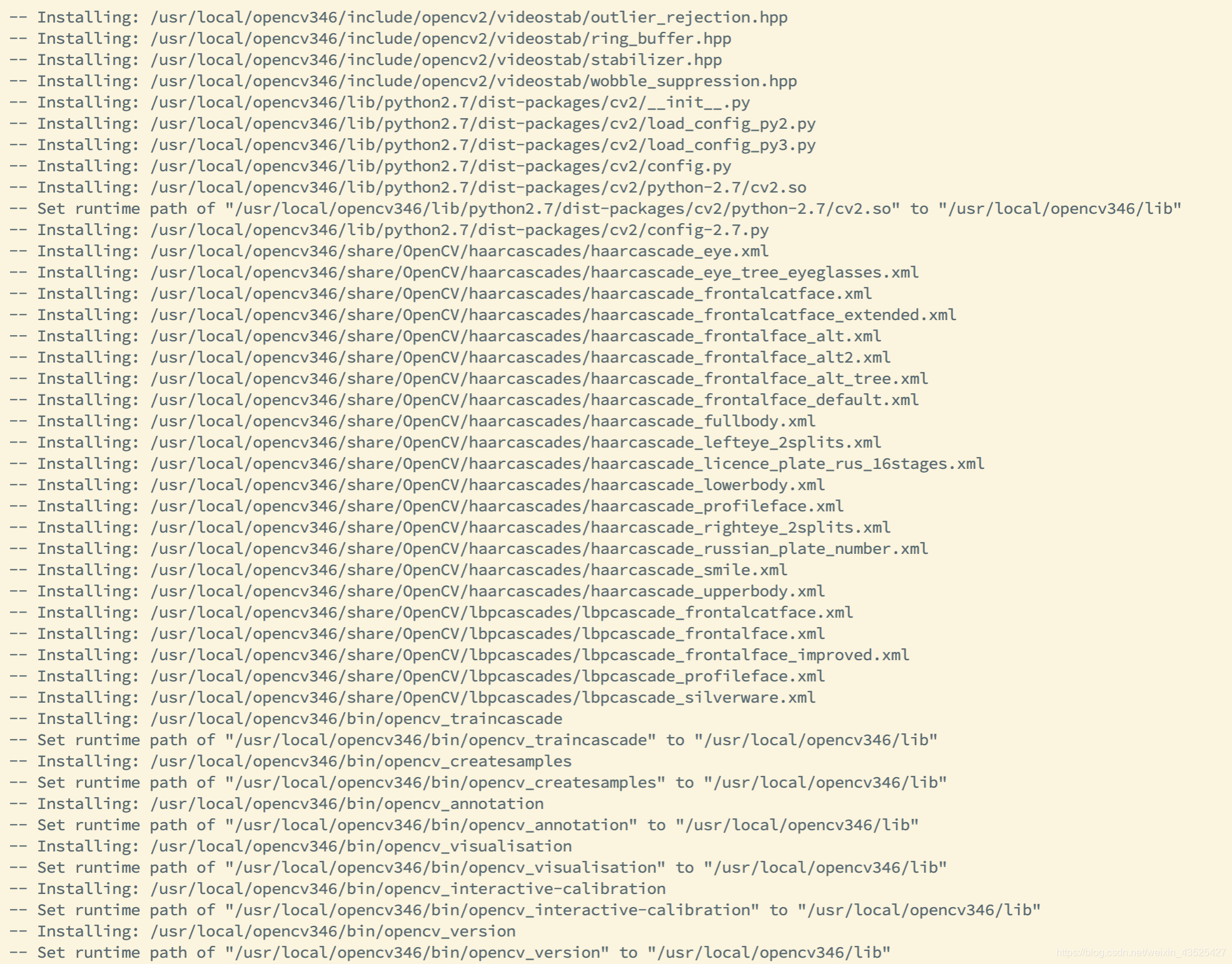
- 通过这个指令来提高多核主机上的make执行速度,使同时允许7个平行任务
make -j7
(下面是官网上的原话)
5. 生成文件
- 进入doc文件夹
cd doc

make -j7 doxygen
6. 配置环境变量
- 切换为超级用户
sudo su
- 通过超级用户的权限来修改配置
vi /etc/ld.so.conf.d/opencv.conf
在文件末尾添加:/usr/local/opencv346/lib(可能是空文件)
- 再次打开vim
vi /etc/bash.bashrc
- 在文件末尾添加:
PKG_CONFIG_PATH=$PKG_CONFIG_PATH:/usr/local/opencv346/lib/pkgconfig
export PKG_CONFIG_PATH
配置完成后重启终端,使配置生效。
或者执行:
source /etc/bash.bashrc
sudo updatedb
- 可以检查一下有没有安装成功,如果成功,显示如下
ldconfig -v | grep opencv
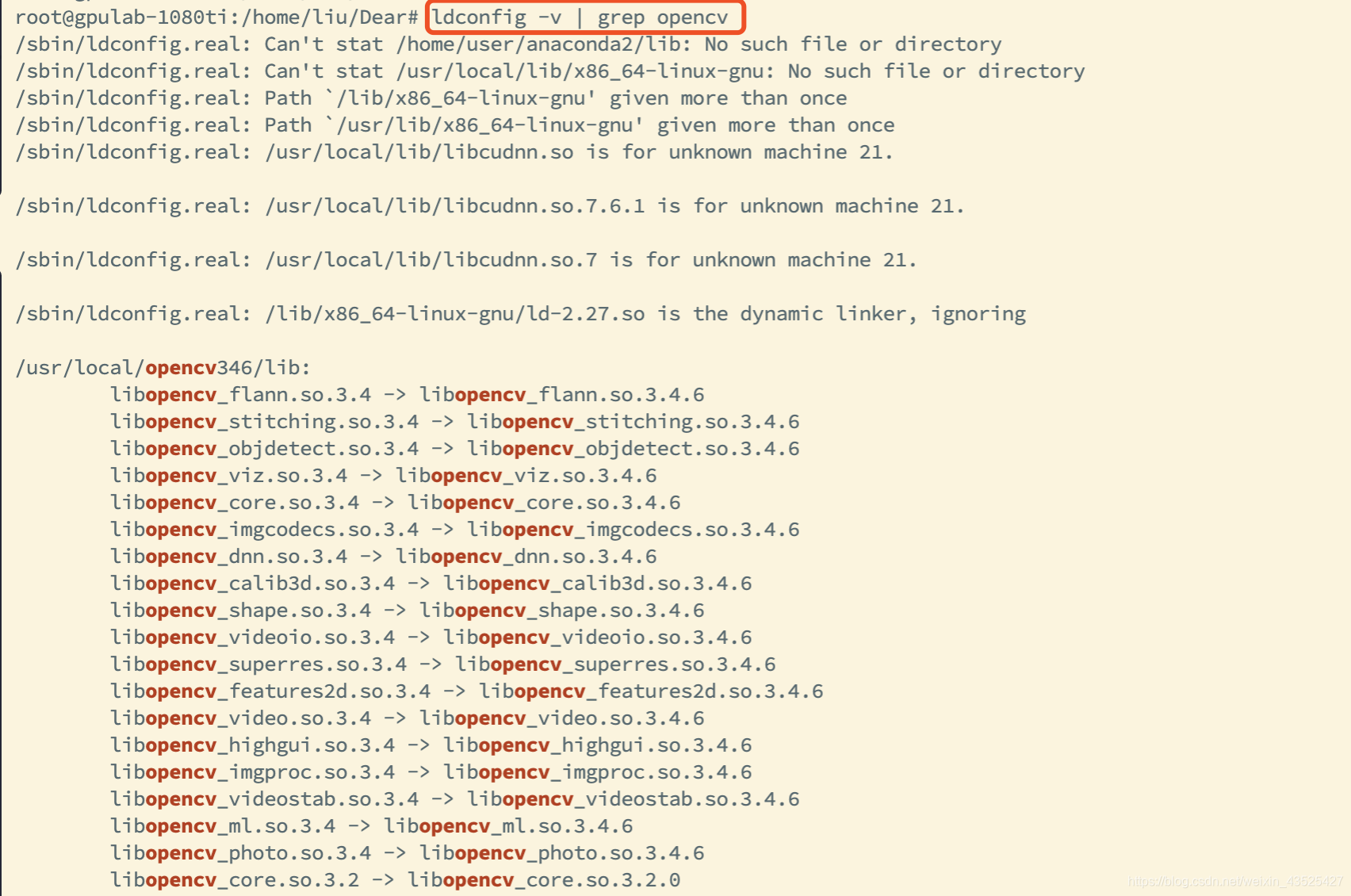
opencv_contrib-3.4.6
- 网址:https://github.com/opencv/opencv_contrib/releases

一样的流程,通过unzip解压到刚才的“opencv-3.4.6”文件夹里去。
cd build
cmake -DCMAKE_BUILD_TYPE=Release -DCMAKE_INSTALL_PREFIX=/usr/local/opencv346 -DPYTHON_DEFAULT_EXECUTABLE=$(which python3) -DOPENCV_EXTRA_MODULES_PATH=../opencv_contrib-3.4.6/modules -DWITH_TBB=ON -DWITH_EIGEN=ON ..
(因为我的服务器中,python3的位置是改过的,所以我这样写,如下)
cmake -DCMAKE_BUILD_TYPE=Release -DCMAKE_INSTALL_PREFIX=/usr/local/opencv346 -DPYTHON_DEFAULT_EXECUTABLE=$(which /usr/bin/python3) -DOPENCV_EXTRA_MODULES_PATH=../opencv_contrib-3.4.6/modules -DWITH_TBB=ON -DWITH_EIGEN=ON ..
sudo make
其中,会遇到两类问题:
1⃣️安装OpenCV时提示缺少boostdesc_bgm.i文件的问题解决方案(附带资源)
解决方案题主都写的很清楚,在此不做重复。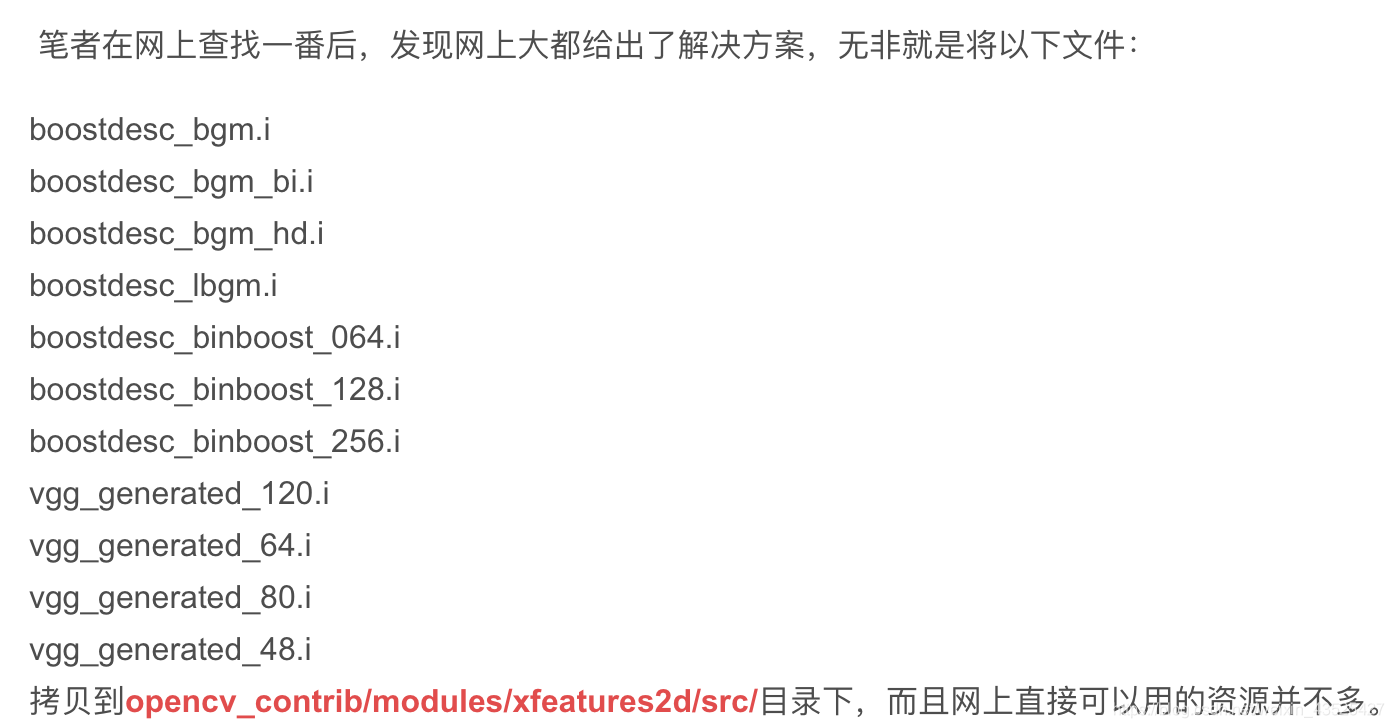
复制方法
2⃣️对于opencv2/xfeatures2d/cuda.hpp: No such file or directory 类问题的解决方法

以“opencv2/xfeatures2d/nonfree.hpp”为例,绝对路径为:
/home/liu/Dear/opencv-3.4.6/opencv_contrib-3.4.6/modules/xfeatures2d/include/opencv2/xfeatures2d/nonfree.hpp
继续把我们的sudo make执行完毕。
- 终于!

接下来
sudo make install
安装完成!
开始检测使用opencv
cd /home/liu/Dear/opencv-3.4.6/samples/cpp/example_cmake
cmake .
make
因为我没有调用摄像头呀,所以显示build但是没有捕捉到。但是安装算是ok啦!
来源:CSDN
作者:Dear Slim.
链接:https://blog.csdn.net/weixin_43525427/article/details/104180404